PR

- 資産形成をしたいけどお金が貯まらない
- 家計簿はつけてるけど手動だからめんどくさい・・・
この記事では、こんな疑問を解決します。
近年、お金に関する情報がYoutube、SNS、テレビ等で発信されています。
老後もお金に困ることなく生活するためには自分で資産形成をする必要があります。
資産形成を行うまでには以下のステップを踏む必要があります。
- 家計の収支の見える化
- 無駄な出費の把握
- 無駄な出費の排除・削減
- できたお金を資産形成に回す
今回解説するのは「家計の収支の見える化」の部分です。
この記事では「マネーフォワードMEを使った家計簿の自動化方法」を紹介します。

僕も使っている方法で、家計簿は「見るだけ」の状態になっています
この記事を読むと、家計簿を自動でつけ、家計の収支が見えるようになり、無駄な出費を抑えられるようになります。
結論を先に言うと、以下のとおりです。
この記事の結論
- 家計簿アプリ「マネーフォワードME」をインストールする
- マネーフォワードに普段使用する銀行口座、カードを登録する
- 支払は基本的にキャッシュレスで!
- 収支の管理は口座からの出入りで行う
「マネーフォワードMEってなに?」という方のために、マネーフォワードMEについても解説します。
「家計簿の自動化について早く知りたい!」という方は以下の目次とタップしてジャンプしてください。
マネーフォワード MEとは
マネーフォワード MEとは、「自分が利用している銀行口座やクレジットカード等を登録し、自分の資産を一括管理できる家計簿アプリ」です。
有料版(月額500円(税込))と無料版があり、有料版は無料版に比べてできることが多くなっています。
| 項目 | 無料版 | 有料版 |
| データ閲覧可能期間 | 過去1年分 | 制限なし |
| 連携可能数 | 10件まで | 制限なし |
| グループ作成 | 1件まで | 制限なし |
| 一括更新 | × | ○ |
| マンスリーレポート | × | ○ |
| 資産内訳・推移グラフ | × | ○ |
| 負債内訳・推移グラフ | × | ○ |
| ポイント有効期限の通知 | × | ○ |
| 引落し残高不足時の通知 | × | ○ |
| CSVダウンロード | × | ○ |
※内容は更新される可能性がありますので、最新情報は公式ホームページを参照してください。
マネーフォワード MEのメリット
マネーフォワード MEのメリットは以下のとおりです。
- 無料版で十分、収支管理が可能
- 収支明細の分類分けを自動でやってくれる
- 登録できる金融関連サービスが多い
- セキュリティが万全
- 画面デザインが私の好み
無料版で十分、収支管理が可能
無料版でも収支管理を行うための機能はそろっており、問題なく収支管理可能です。

僕も無料版を使っていますが、今まで困ったことはありません。
収支明細の分類分けを自動でやってくれる
「給料の振込」「電気料金の引き落とし」「携帯料金の引き落とし」などはマネーフォワードMEが判断し、自動的に分類分けをしてくれます。
この機能により、自分で分類分けをする手間なく、何に使われたお金なのかが把握できます。
以下の画像は、すべて自動的に分類してくれた結果です。
※未分類は分類できなかったものです。この月は未分類の額が多いですが、車検やふるさと納税等、突発的な出費が多くなった結果です
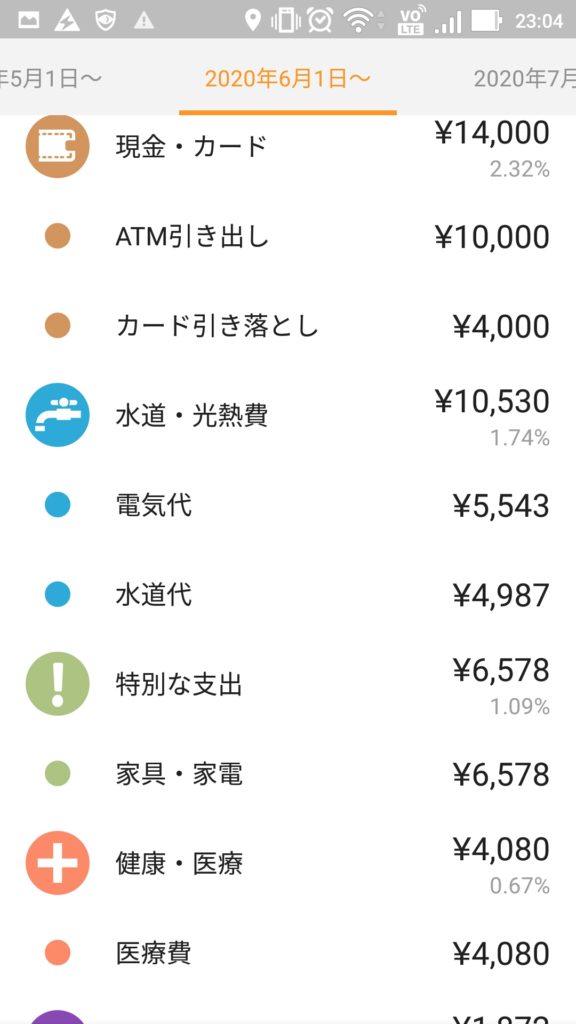
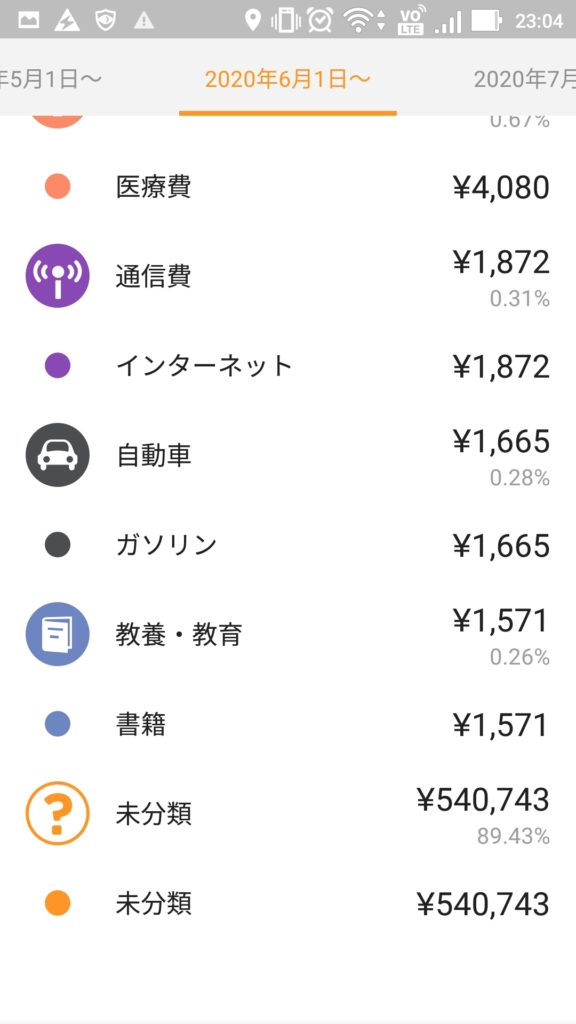
登録できる金融関連サービスが多い
魔ねーフォワードMEは、家計簿アプリの中で登録できる金融関連サービスが最多です。自分が連携したい金融機関はだいたい登録されていると思います。
地方や小規模の金融機関も対応していることが多いので、登録できる金融関連サービスが多いことは大きいメリット。
自分が利用している金融機関が対応しているか確認したい方は、対応金融関連サービス一覧を参照してください。
登録した画面は以下のように表示されます。住信SBIネット銀行は目的別口座も分けて表示してくれます。
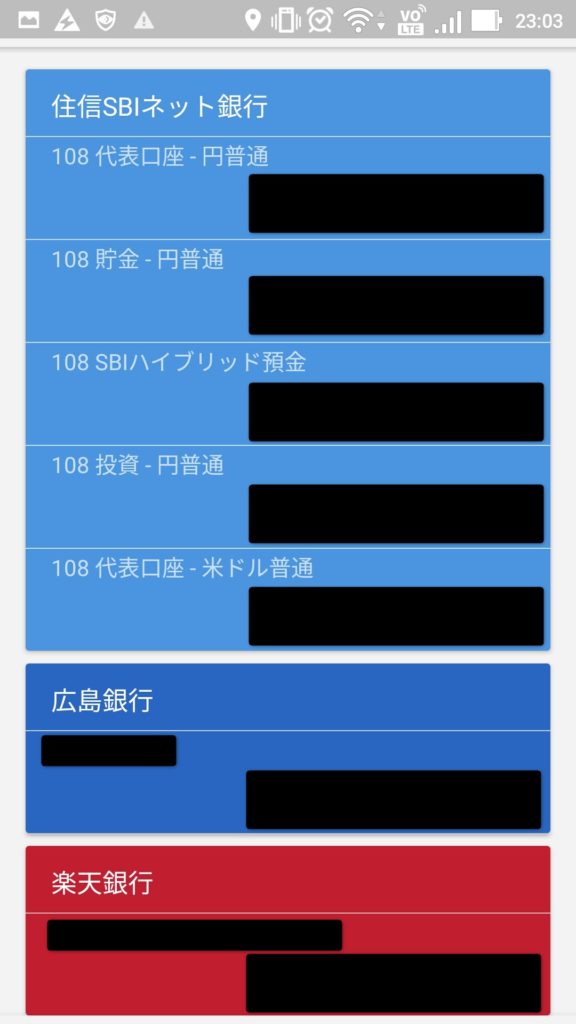
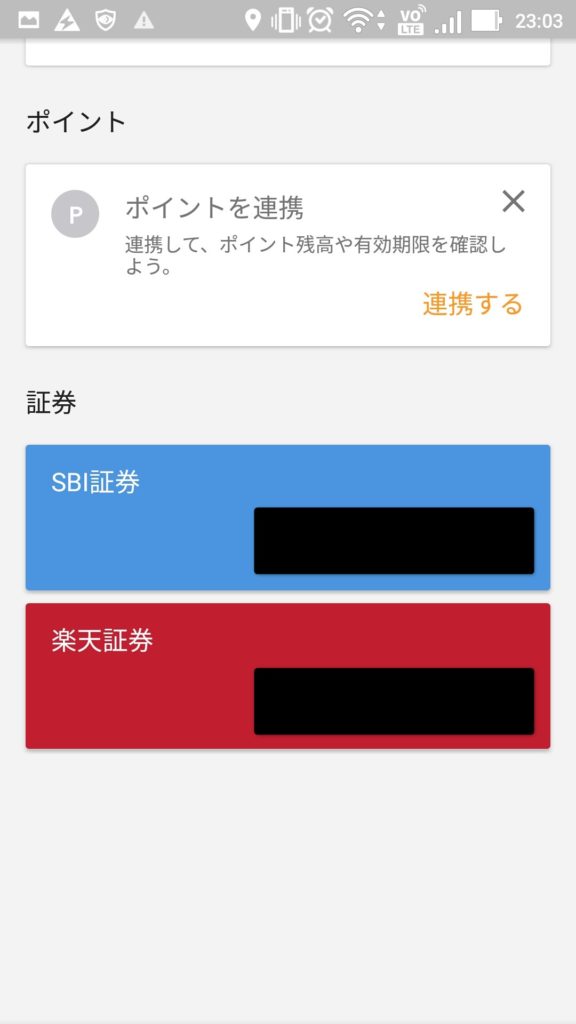
セキュリティが万全
マネーフォワードMEでは高いセキュリティ機能を構築・運用しています。
- データはすべて暗号化&暗号方式は最高水準
- いつもと異なる環境からのアクセスをブロック
- パスコードロック機能と指紋認証機能
- 振込に必要な情報が不要(ネットバンキング等のログインID/パスワードだけでOK)
- 管理画面の自動ログアウト
お金に関する情報を扱うアプリにとって、セキュリティ機能は必須で、特に重要視する必要があります。

「セキュリティが怪しいかも?」と思ったら、そのアプリは使うべきではありません。
画面デザインがわかりやすい
マネーフォワードMEの画面はシンプルで、非常にわかりやすいです。

シンプルでわかりやすい画面だと、収支確認もラクになります!
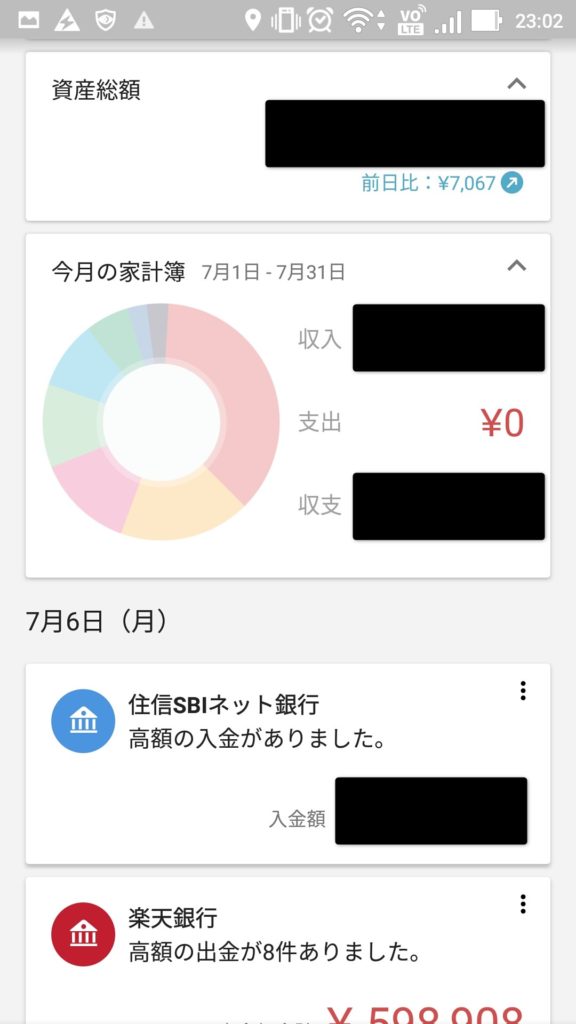
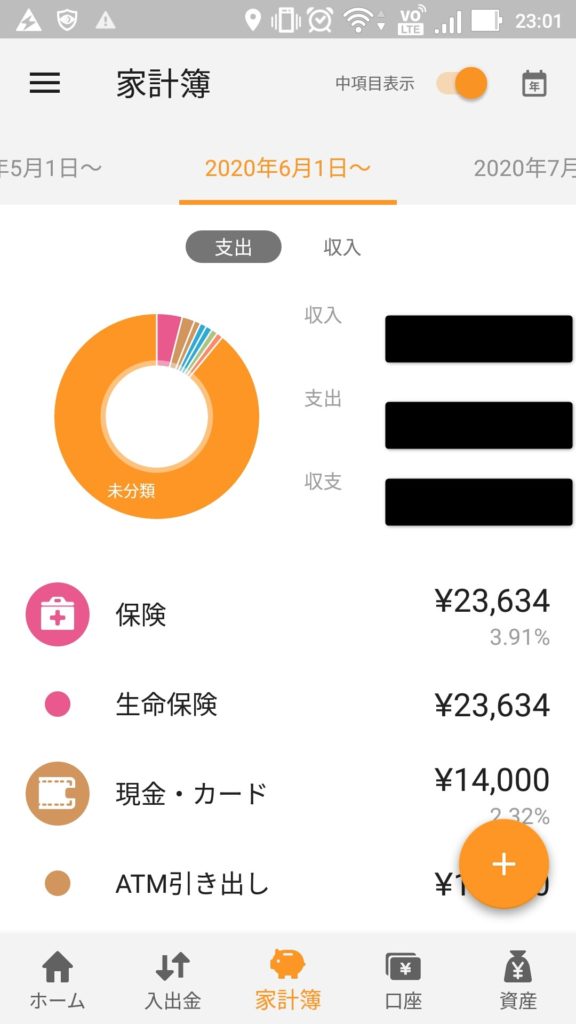
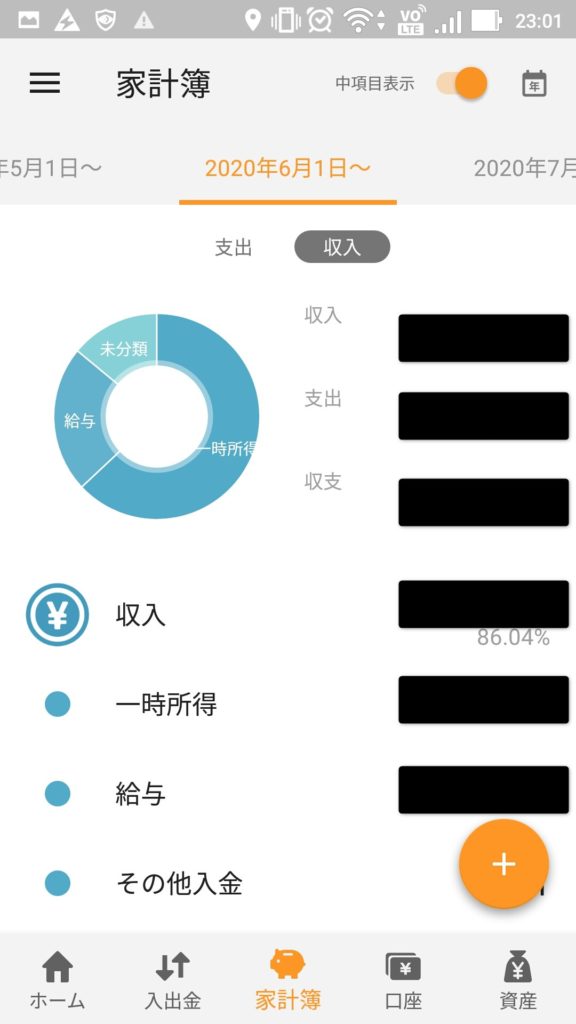
マネーフォワード MEのデメリット
便利なマネーフォワードですが、実際に使って感じたデメリットも紹介します。
- 金融機関によっては提携期間が設定されている
- 分類分けがたまに間違っている
金融機関によっては提携期間が設定されている
マネーフォワードMEだけではありませんが、金融機関によっては提携期間が設定されており、その期間が過ぎると最新情報の取得ができなくなりますので、再連携が必要です。
マネーフォワードMEの口座画面で「連携失敗」と出てきますので、手動で再連携が必要です。

それだけセキュリティを考慮してくれている、ということですね!
分類分けがたまに間違っている
自動的に分類分けをしてくれるのは非常にありがたいですが、たまに間違っています。

悩んでいる人
それで管理できるの?

明細は表示されます!何に使ったかはわかるため管理可能です!
「分類分けをちゃんとしていなきゃヤダ!」という方はめんどくさいですが、手動で分類分けをしましょう。
マネーフォワードを使った、家計簿の自動化方法!
マネーフォワードを使った家計簿の自動化方法を解説します。やり方は以下のとおりです。
- マネーフォワードMEをインストールする
- 銀行口座・証券口座を登録する
- 入出金の管理は「口座からの出入り」で行う
- 月に1回、収支の確認をする
- 多く出費しているものを把握、分析
キャッシュレス決済にすればするほど、細かく出費を分析できます。現金中心で生活している方は、出費の把握が難しくなりますので注意してください。
マネーフォワードMEをインストールする
まずはマネーフォワードMEをインストールしましょう。
収支管理を自動化できる!
マネーフォワードMEをインストールする銀行口座・証券口座を登録する
マネーフォワードMEの「口座」から「口座連携」アイコンをタップします。
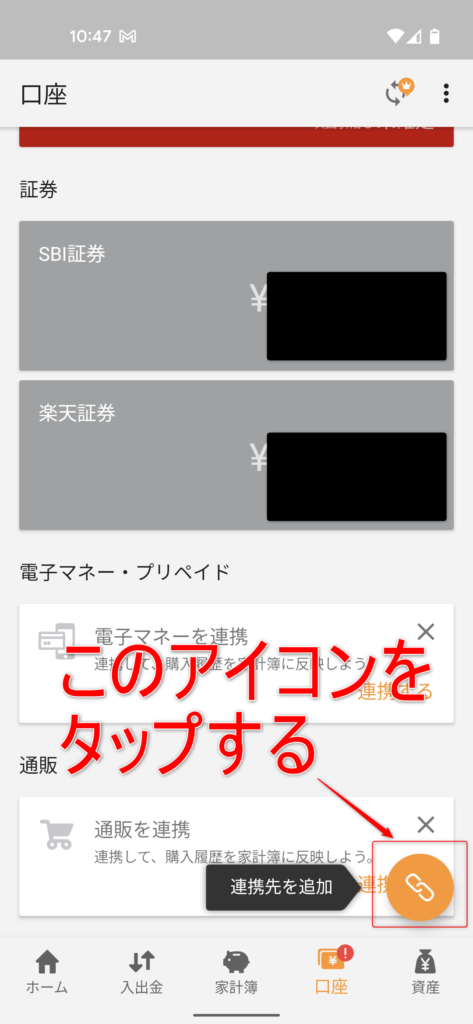
連携したい金融機関を選択します。
銀行口座の場合は「銀行」、証券口座の場合は「証券」をタップします。

具体的な金融機関をタップします。
銀行口座の場合は連携したい銀行名、証券口座の場合は連携したい証券会社名をタップします。
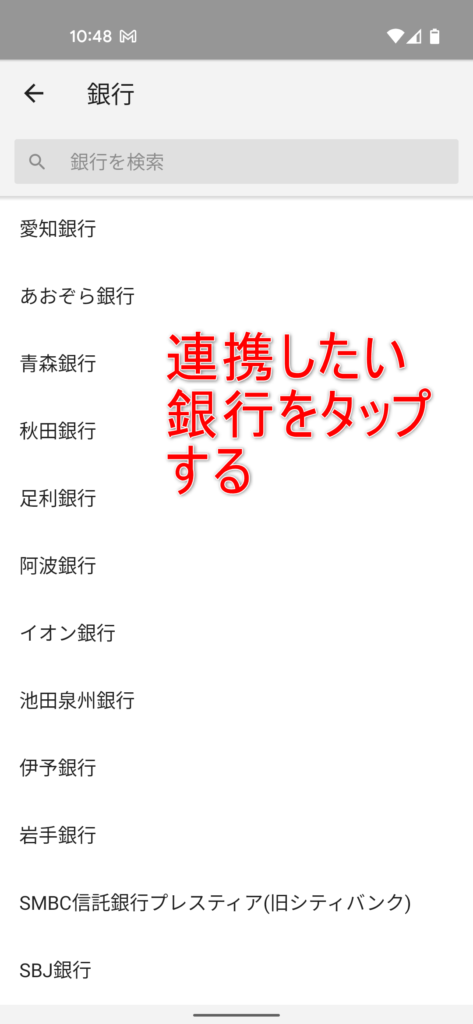
この後は各金融機関により設定が異なるため、画面の指示に従い連携してください。
入出金の管理は「口座からの出入り」で行う
現金を使う機会はまだまだあると思いますが、現金は口座からおろした時点ですべて出費扱いにします。

つまり、現金の管理はしません!
現金の使い道を自動化するのは難しいし、手動でいちいちマネーフォワードMEに登録するのは非常に手間なので、口座からおろした時点ですべて出費扱いにしましょう。
また、マネーフォワード MEにはポイントカードやクレジットカードが登録できますが、これらは登録しません。
重要なのは「口座からの出入り」でありカードの利用状況はここでは不要です。
月に1回、収支の確認をする
何回も収支を確認していたらそれだけ時間を取られます。収支確認は月1回程度にして、他のことに時間を使うようにしましょう。

収支確認のタイミングは月初がオススメ!前月の収支をまとめて確認しよう
多く出費しているものを把握、分析
ここまでできれば家計簿の自動化が出来ています。
あとは集まった情報から多く出費しているものを把握、分析し、不要な出費を抑えるようにしましょう。
マネーフォワードMEで家計簿を自動化し、収支を見える化しよう!
マネーフォワードMEによる家計簿の自動化をする上でポイントとなるのは「現金は管理しない」という点です。
現金を管理しないことで、非常にラクに収支管理することができます。
家計簿の付け方で迷っている方は、ぜひ自動化にチャレンジしてみてください。
家計簿の悩みを解決します!
マネーフォワードMEをインストールするここまで見ていただき、ありがとうございました。